7 metodi per proteggere i tuoi contenuti WordPress
Pubblicato: 2019-04-29Tutti vogliono che il proprio sito Web e il proprio marchio appaiano nella prima pagina, idealmente nella top 3 dei risultati di ricerca di Google, i più grandi motori di ricerca del mondo in questo momento. Questo non solo porta traffico enorme al tuo sito web, ma aumenta anche la consapevolezza e migliora il tuo immagine di marca .
Affinché il tuo sito Web si classifichi e appaia più in alto nei risultati dei motori di ricerca, dovresti pubblicare molti contenuti unici e di alta qualità. I contenuti di alta qualità di solito ottengono più condivisioni e backlink da siti Web di autorità, che in cambio contribuiscono al posizionamento del tuo sito Web su Google e altri motori di ricerca. Il contenuto è re. E il content marketing è ancora una delle, se non la più efficace strategia di marketing online.
Hai dedicato molto tempo alla creazione di contenuti di qualità. Quindi, perché vorresti limitare l'accesso ai tuoi articoli e ad alcune aree del tuo sito WordPress?
Perché proteggere i contenuti del tuo sito web
Migliora il posizionamento SEO e SERP
I siti Web con contenuti unici e di alta qualità in genere guadagneranno un dominio e un'autorità di pagina più elevati nella stessa nicchia man mano che crescono e vengono puntati più collegamenti verso di esso. I siti Web di contenuti copia e incolla non saranno in grado di ottenere una pagina o un'autorità di dominio simili a causa dei loro collegamenti di spam.
Tuttavia, se hai aperto un nuovo blog e siti Web con un ranking più alto duplicano i tuoi contenuti senza dare alcun credito, c'è la possibilità che i siti Web più grandi ottengano il succo SEO dallo stesso contenuto.
La scrittura di ottimi contenuti può richiedere giorni e settimane. Alcune ricerche e scritti investigativi possono richiedere molti mesi e anni, è devastante vedere altre persone usare Ctrl + A (seleziona tutto il testo), Ctrl + C (copia tutti i contenuti) e Ctrl + V (incolla tutti i contenuti sui loro siti Web). È meglio prevenire che curare quando si tratta di classificarsi più in alto per i tuoi contenuti ben scritti su Internet.
Ferma il furto di contenuti
Esistono informazioni importanti e riservate destinate solo a determinati utenti, nonché prodotti premium che solo i clienti a pagamento dovrebbero essere in grado di scaricare. È certo che non vuoi che utenti non autorizzati accedano a questo tipo di contenuto.
In questo articolo, esamineremo 7 modi in cui puoi candidarti per proteggere efficacemente i tuoi contenuti WordPress.
- Disabilita copia e incolla
- Proteggi con password il tuo sito web
- Usa un plug-in di abbonamento
- Blocca parte del contenuto
- Crea link privati condivisi
- Blocca gli indirizzi IP
- Inizia un takedown
1. Disattiva il clic destro
Quasi tutti gli utenti sanno come rubare contenuti online, vale a dire Google con le parole chiave giuste, trovare il particolare contenuto, fare clic con il tasto destro del mouse e selezionare copia.
La disabilitazione del clic con il pulsante destro del mouse è probabilmente la soluzione più semplice quando si tratta di protezione dei contenuti di WordPress. Questa semplice azione rende molto più difficile per gli utenti medi copiare o scaricare le tue immagini.
Questo metodo aiuta anche a impedire agli utenti con conoscenze tecniche di visualizzare i codici sorgente della tua pagina e possibilmente sfruttare le vulnerabilità e le scappatoie della codifica del tuo sito web.
Come disabilitare il clic destro
Puoi installare un plugin per WordPress e lasciare che faccia il lavoro per te.
- Scarica e installa WP Content Copy Protection e nessun clic destro sulla schermata di amministrazione "Plugin" del tuo blog.
- Vai su Impostazioni, WP Content Copy Protection
- Attiva la scheda Protezione clic destro Premium in cui puoi selezionare i tipi di post personalizzati da proteggere . Non dimenticare di salvare le modifiche.
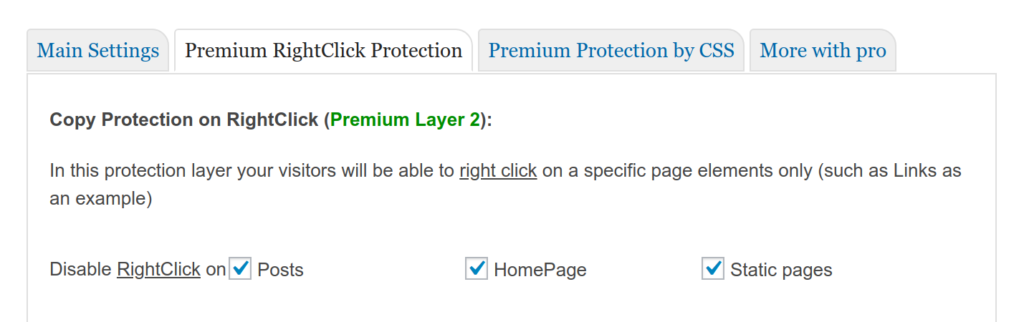
Nel caso in cui tu abbia una conoscenza di base sulla codifica, puoi disabilitare il "clic con il tasto destro" con poche semplici righe di codici jQuery:
$(funzione() {
$(questo).bind("contextmenu", function(e) {
e.preventDefault();
});
});
Professionisti
- Più facile da implementare
- Aiuta a impedire alle persone di "ispezionare gli elementi" e scaricare le tue immagini e i tuoi video anche se non così efficaci
contro
- Riduci l'esperienza dell'utente: quando il clic con il pulsante destro del mouse è disabilitato, rimuove la maggior parte delle funzionalità fornite dalle estensioni del browser su cui molte persone potrebbero fare affidamento
- Gli utenti potrebbero non essere in grado di condividere i tuoi contenuti
- Il metodo di protezione meno sicuro
2. Proteggi con password i tuoi contenuti
La protezione con password offre un modo più sicuro per proteggere i tuoi contenuti WordPress. In poche parole, ti blocchi contenuto privato con una password. Solo chi ha la password corretta potrà accedere al contenuto.
Puoi proteggere alcune pagine private lasciando il resto del tuo sito accessibile al pubblico. Nel caso in cui desideri configurare un sito Web completamente privato, potresti voler proteggere con password l'intero sito Web.
Tra gli aspetti negativi, è difficile gestire le password per tutte le tue pagine protette. Inoltre, non esiste un modo semplice per condividere la password con più persone senza il rischio di condividerla con utenti indesiderati.
Come proteggere con password i tuoi contenuti
Per impostazione predefinita, WordPress ti consente di proteggere con password i tuoi contenuti modificando la tua "Visibilità dei contenuti". Se desideri proteggere con password l'intero sito o in base ai ruoli utente, il plug-in WordPress Password Protect si rivela utile.
- Scarica e installa WordPress Password Protect Page Plugin da WordPress.org
- Durante la modifica di una pagina o di un post, vedrai la sezione "Protezione con password WordPress" sulla mano destra. Inserisci semplicemente una password per proteggere i tuoi contenuti.
- Nel caso in cui desideri proteggere l'intero sito, vai alla pagina delle impostazioni del plug-in e abilita l'opzione "Proteggi con password l'intero sito" nella scheda Avanzate.
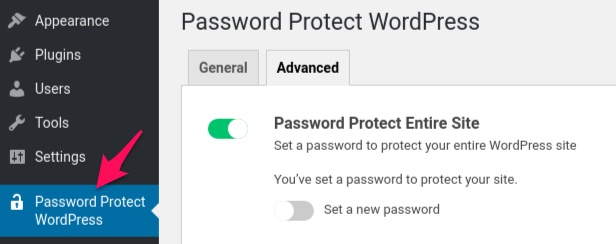
Professionisti
- Offri una protezione decente per i tuoi contenuti
- Gli utenti non devono creare un nuovo account e "accedere"
- Adatto a contenuto generale come materiale didattico o documentazione
contro
- Gli utenti devono ricordare "un'altra" password
- Le password possono essere facilmente condivise con utenti non autorizzati
- Difficile gestire le password
3. Usa un plugin di appartenenza
Insieme alla protezione con password, l'utilizzo di un plug-in di abbonamento è uno dei due metodi più popolari ed efficaci per proteggere i tuoi contenuti. In sostanza, metti tutti i tuoi contenuti premium, servizi e prodotti digitali dietro un cancello di autenticazione o accedi. In altre parole, gli utenti devono accedere per visualizzare i contenuti privati.
Livello di appartenenza
Utilizzando un plug-in di abbonamento, trasformi effettivamente il tuo WordPress in un sito di abbonamento in cui puoi impostare diversi livelli di abbonamento . Sia gli utenti non registrati che quelli autenticati senza le autorizzazioni appropriate non potranno accedere ai contenuti premium dietro l'autenticazione. Ad esempio, i clienti "Standard" potrebbero essere in grado di vedere solo determinate pagine, mentre quelli di livello "Elite", tutti i tuoi contenuti premium.
Puoi utilizzare un plug-in di abbonamento per proteggere i tuoi contenuti premium sia che tu venda prodotti digitali, informazioni come servizio o corsi online.
Sebbene i siti di abbonamento forniscano un modo efficace per proteggere i tuoi contenuti, è complicato da configurare e di solito è ideale per siti Web di grandi dimensioni, quelli con contenuti e utenti enormi.
Come utilizzare un plug-in di abbonamento
- Scarica e installa Paid Membership Pro nella pagina "Plugin".
- Nella dashboard, vai su Abbonamenti e passa alla scheda Impostazioni per creare un livello di abbonamento.
- Devi anche impostare alcune pagine per il tuo sito di abbonamento, come la pagina Livelli, in cui i clienti selezionano e registrano un account di abbonamento.
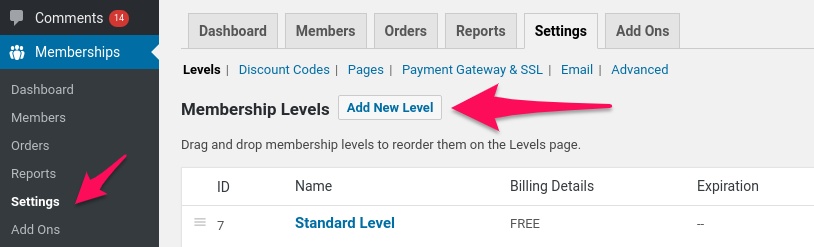
Professionisti:
- Il metodo più sicuro e completo per proteggere i tuoi contenuti
- Puoi creare più ruoli e livelli di appartenenza con facilità
- scalabile; facile da integrare con altri software e piattaforme di email marketing
contro
- Complicato da configurare soprattutto per le persone non esperte di tecnologia
- Gli utenti devono registrarsi e accedere
Tieni presente che la maggior parte dei plug-in di abbonamento non protegge i file allegati sui tuoi contenuti privati. Dovrai installare il plug-in Prevent Direct Access Gold per bloccare l'indicizzazione della ricerca e l'accesso diretto a questi file WordPress.

4. Blocca parte del contenuto
Il blocco dei contenuti è un metodo comune utilizzato da molti blogger e rinomati editori di notizie online come Financial Times e New York Times. Invece di proteggere tutti i tuoi articoli come nell'abbonamento e nella protezione con password, blocchi solo parte dei tuoi contenuti di alto valore.
La principale differenza tra il blocco dei contenuti e la protezione dell'abbonamento è che in realtà consenti al tuo pubblico di leggere una parte dei tuoi contenuti premium, ad esempio il titolo e probabilmente alcune prime frasi o paragrafi dell'articolo.
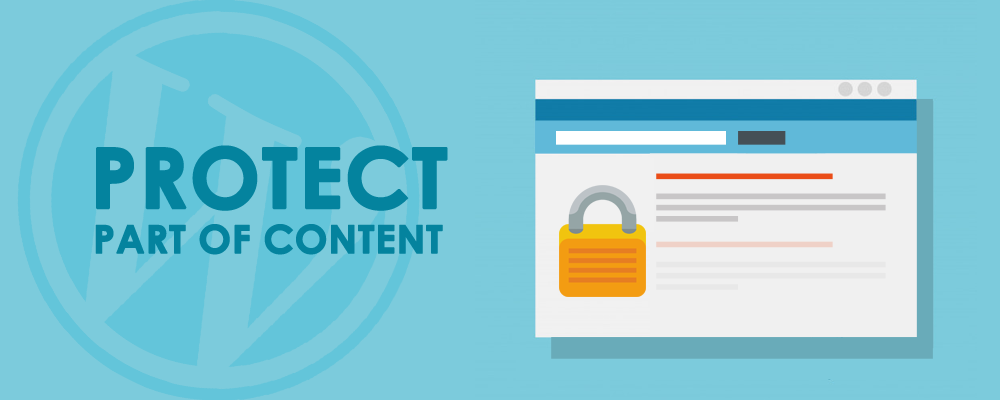
Mostrando il titolo e il lede, puoi far sperimentare ai tuoi utenti il valore dei tuoi contenuti di qualità. Questa è una buona pratica che genera più curiosità e di solito si traduce in iscrizioni e-mail e conversioni di attivazione più elevate rispetto alle pagine con contenuti totalmente bloccati.
In alternativa, puoi consenti ai tuoi lettori di leggere gratuitamente un numero limitato di articoli premium, quindi chiedi loro di iscriversi o pagare per saperne di più.
A differenza della protezione dell'abbonamento, il blocco dei contenuti è utile quando si avvia un blog o si creano contenuti per il sito dell'abbonamento. Protegge e, allo stesso tempo, consente ai tuoi contenuti di essere indicizzati e visualizzati nei risultati di ricerca di Google, in modo da renderli accessibili ai tuoi potenziali clienti e potenziali acquirenti. Ecco perché Google fornisce ai suoi utenti il cosiddetto campionamento flessibile che funziona più o meno in modo simile al blocco dei contenuti.
Come proteggere parte dei tuoi contenuti
Puoi utilizzare un plug-in di generazione di lead o di protezione con password per proteggere parte del contenuto del tuo articolo.
- Scarica e installa OnePress Social Locker da WordPress.org
- Nella dashboard di amministrazione, vai su Social Locker e seleziona un locker (copiando il suo shortcode) o creane uno nuovo.
- Usa semplicemente lo shortcode, ad esempio [sociallocker] i tuoi contenuti [/sociallocker] nella pagina di modifica per proteggere i tuoi contenuti di valore.
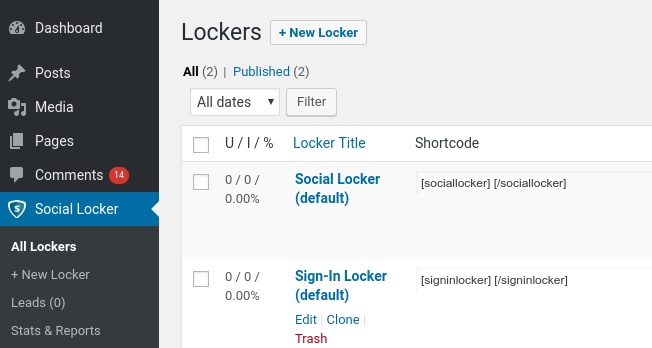
5. Usa link privati condivisi
I link privati condivisi forniscono un altro modo interessante per proteggere e condividere i tuoi contenuti. L'idea è quella di proteggere i tuoi contenuti dall'accesso diretto e dall'indicizzazione da parte dei motori di ricerca, ad esempio Bing e Google. Invece di utilizzare l'URL della pagina originale, crei un collegamento privato personalizzato probabilmente con limitazioni di tempo o clic, quindi condividi questo collegamento con determinate persone.
Con i collegamenti privati condivisi, gli altri non devono avere un account e accedere al tuo sito Web per accedere a documenti riservati, il che è conveniente per la maggior parte degli utenti.
Il permesso di accesso personalizzabile, insieme a un clic e/o un limite di tempo, rendono questi collegamenti privati condivisi un modo rapido, semplice e sicuro per condividere i tuoi contenuti importanti con gli altri. I migliori servizi di archiviazione come Google e Dropbox hanno anche le proprie versioni di collegamenti privati.
Come creare link privati condivisi per i tuoi contenuti
- Scarica e installa il plug-in Proteggi pagine e post di WordPress
- In "Pagine" o "Post", seleziona "Configura protezione" di una pagina che desideri proteggere e fai semplicemente clic su "Proteggi questa pagina".
- Per creare collegamenti privati condivisi, puoi scegliere "Genera automaticamente nuovo collegamento" e "Personalizza nuovo collegamento". Ricorda di impostare il limite di accesso e la scadenza dell'accesso a questi collegamenti per evitare che vengano utilizzati in modo improprio.
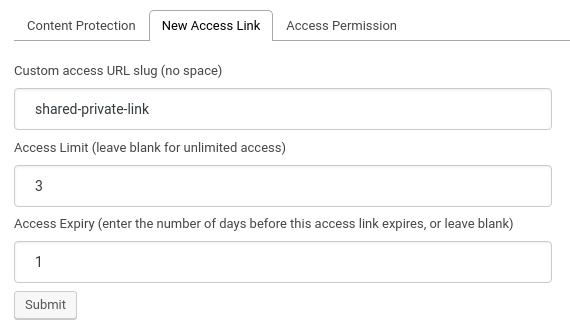
Professionisti
- Utile se vuoi condividere i tuoi contenuti con altre persone che non hanno un account sul tuo sito web
- Flessibile; puoi creare tutti i link privati che desideri
- Più adatto per l'email marketing
contro
- È necessario impostare un limite di tempo o di utilizzo su tali collegamenti
- Devi condividere i link privati manualmente a meno che non utilizzi un software di email marketing
6. Blocca gli indirizzi IP
Immagina di gestire un negozio online che vende solo a clienti di alcuni paesi specifici. È probabile che tu voglia aprire le porte per visitatori provenienti da questi paesi, impedendo agli altri di entrare nel tuo negozio. Il blocco del traffico in base alla geografia, noto anche come geo-blocking, tornerà utile.
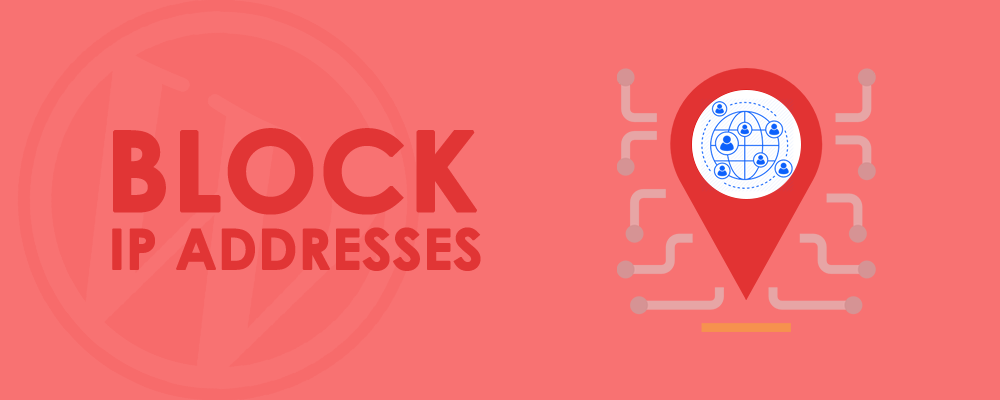
Inoltre, gli scraper del sito, i bot, gli spammer e i visitatori indesiderati che colpiscono costantemente il tuo sito Web potrebbero avere un impatto negativo sulla larghezza di banda del server e sull'esperienza utente. In questo caso, potresti voler impedire anche a questi utenti malintenzionati di accedere ai contenuti del tuo sito web.
Il blocco dell'indirizzo IP potrebbe anche essere utilizzato per proteggere il tuo sito Web e i tuoi contenuti da attacchi di forza bruta e DDoS, nonché per prevenire acquisti fraudolenti.
Come impedire a un indirizzo IP specifico di accedere al tuo sito web
Puoi bloccare i robot dannosi e gli utenti non autorizzati in base all'indirizzo IP o ai paesi utilizzando il file .htaccess o un plug-in di WordPress.
Usando htaccess
# Consenti tutti gli accessi tranne quelli indicati di seguito
Ordine Nega, Consenti
Nega dal 34.12.11.1
nega da .*esempio\.com.*
# Nega l'accesso a tutti tranne quelli specificati di seguito
ordinare negare, consentire
negato da tutti
consentire dal 123.23.24.5
consenti da .*esempio\.com.*
Utilizzo di un plug-in
Se gestisci un negozio WooCommerce, è probabile che tu voglia impedire ai tuoi clienti di condividere la pagina dell'ordine e i file dei prodotti dopo l'acquisto.
- Ottieni e installa questa estensione di integrazione WooCommerce
- Inserisci gli indirizzi IP massimi a cui è consentito accedere alla pagina dell'ordine e ai file del prodotto dopo gli acquisti
Professionisti
- Utile per bloccare bot e spammer o quando gestisci un sito web privato
- Puoi anche bloccare il traffico da determinati paesi
- Impedisci alle persone di condividere la pagina degli ordini di WooCommerce dopo l'acquisto
contro
- Sotto gli attacchi DDoS, il blocco manuale degli indirizzi IP da solo di solito non è sufficiente
- L'allocazione dinamica degli indirizzi IP richiede blocchi di intervalli di indirizzi IP e, di conseguenza, provoca danni collaterali
7. Avvia una rimozione
Questa è l'ultima risorsa quando i tuoi file digitali e il contenuto scritto sono già copiati, utilizzati e distribuiti senza autorizzazione. Fondamentalmente, richiedi a Google e ad altri motori di ricerca di rimuovere le copie non autorizzate dei tuoi contenuti su Internet al fine di rispettare il Digital Millennium Copyright Act.
Strumenti di rimozione del copyright
DMCA.com fornisce un sistema di rimozione che può trovare il contenuto copiato e rimuoverlo rapidamente. Il processo di rimozione inizia una volta che i tuoi contenuti protetti da copyright vengono trovati altrove. Per confermare il caso viene condotta una ricerca pre-Takedown.
Google ti consente inoltre di rimuovere qualsiasi collegamento ai tuoi materiali protetti da copyright dal suo indice e dai risultati di ricerca.
Professionisti
- Identifica i siti Web in violazione entro 3 minuti
- Rimuovi velocemente il contenuto copiato
- DIY Takedown è disponibile per webmaster e proprietari di siti web
contro
- Gli utenti devono pagare per i servizi DMCA.com
- Il tuo contenuto è già stato copiato e condiviso senza autorizzazione. Quindi questa è considerata l'ultima risorsa.
Avvolgendo
La creazione di ottimi contenuti richiede molto tempo e sforzi. Quindi, è essenziale proteggere e tenere lontano dai furti di contenuti. Sebbene ciascuno dei 7 metodi sopra menzionati abbia i suoi pro e contro, tutti aiutano a ridurre il rischio di perdere informazioni e file importanti. Puoi scegliere e implementare i metodi più adatti per le tue circostanze.
Quindi, hai domande su come proteggere i tuoi contenuti WordPress? Fatecelo sapere nella sezione commenti qui sotto.
